Dossier Elève – Suivi Pédagogique via Teams

L’objectif est d’avoir dans une équipe Teams, destinée aux enseignants de mon école, un dossier pour chacun des élèves de l’école. Ainsi tous mes enseignants pourront alimenter le dossier d’un élève avec différents documents tout le long de sa scolarité au sein de notre établissement.
Je vais donc d’abord me créer une équipe Teams de type PLC !
Après la création de cette équipe PLC, j’y ajoute tous les enseignants qui serront amenés à faire évoluer le dossier personnel de chaque élève.
Dans une feuille Excel, je prépare un tableau reprenant la liste des élèves pour lesquels je veux qu’un dossier personnel de suivi soit créé. Dans mon exemple le nom du fichier est : Schools Students.xlsx
Attention qu’il est important de créer un tableau de données !
Quand mon fichier est prêt, je le transfert dans les fichiers du canal Général de mon équipe PLC
Par la suite, j’aurais besoin de l’adresse (url) du site SharePoint de cette équipe.
Il suffit de cliquer sur le menu « Ouvrir dans SharePoint » !
Dans mon exemple : voici l’url SharePoint de mon équipe Teams : https://teamyedu.sharepoint.com/sites/Suivipdagogique
Dans Power Automate, on va créer un flux pour que la création des dossiers se fasse de manière palnifiée, tous les matins. Ainsi si je mets à jour mes données, en ajoutant des élèves dans ma feuille Excel, ceux-ci auront un dossier personnel dès le lendemain.
On part donc sur un flux planifié !
Flux : Création des dossiers de suivi
Fréquence : Tous les jours, 1 fois par jour à 23h, dès le 18 juin 2021
La première étape est de charger les lignes de mon fichier Excel !
J’ajoute donc une action de type Excel
Action : Lister les lignes présentes dans un tableau
Emplacement : Charger le bonne équipe Teams PLC
Bibliothèque : Documents
Fichier : Avec le sélecteur de dossier, charger votre fichier Excel
Choisir le bon tableau de données
Maintenant, que toutes mes lignes Excel sont chargées, je vais les traiter une par une, via une boucle !
Je rajoute donc une action de type « Control » : Appliquer à chacun
Dans la boucle, je vais ajouter une action de type SharePoint : Créer un dossier
L’adresse du site est à mettre manuellement, sur base de l’adresse SharePoint de mon équipe PLC : https://teamyedu.sharepoint.com/sites/Suivipdagogique
Choisir la bibliothèque : Documents
Pour la création du dossier, je me base sur l’identifiant de mes élèves !
Le chemin du dossier est donc composé de « General » qui est le canal Général de mon équipe suivi de « / » , suivi du nom du dossier.
J’enregistre mon flux, et je vais pouvoir l’exécuter manuellement. Histoire de pas attendre 23h pour voir si cela fonctionne !
Je patiente quelques secondes, je peux rafraichir mon écran !!
Si tout s’est déroulé correctement, vous allez avoir une exécution de votre flux qui sera en « Opération réussie », il ne reste qu’à vérifier le résultat.
Dans mon équipe Teams PLC, dans le canal Général, je trouve donc bien un dossier personnel à chaque élève.
Si maintenant, j’ajoute des élèves dans le fichier Excel qui se trouve dans ce canal Général, de nouveaux dossiers vont apparaitre de jour en jour !!
Remarque : j’ai pris l’UPN (Identifiant Microsoft 365) pour nommer mes dossiers, mais on pourrait ses baser sur un matricule, la concaténation du Prénom et du Nom, ou autres éléments.
Mais attention que le nom d’un dossier est sensible à certains caractères.
Comment avez-vous trouvé ce billet ?
N'hésitez pas à voter !
Score moyen 5 / 5. Nombre de vote 1
C’est limpide, comme toujours !
Super !